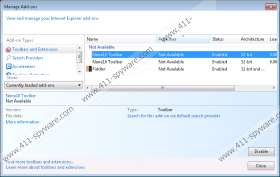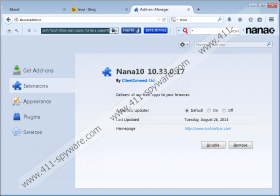Nana10 toolbar - Anleitung zum Entfernen
Benötigen Sie einen neuen funktionalen Toolbar für Ihren Browser, bleiben Sie besser weg von Nana10 toolbar . Es mag wie eine nützliche Browsererweiterung, aber in Wirklichkeit ist es ein potentiell unerwünschtes Programm, das versehentlich Sie gefährliches System Gefahren aussetzen kann. Nana10 toolbar stammt aus dem Conduit-Familie von Browser-Erweiterungen, und diese Tatsache allein sollte ausreichen, um Sie davon zu halten. Sie müssen Nana10 toolbar von Ihrem Computer entfernen, wenn Sie nicht wollen, mit einer ganzen Hülle und Fülle von Adware und Freeware-Anwendungen wimmelte erhalten, die Ihr System verlangsamen wird.
Wir versuchen nicht, zu sagen, dass Nana10 toolbar ist eine Computer-Infektion. Es kann einen Computer-Virus aufgerufen werden, weil es einfach keine tödliche Bedrohung ist, noch es PC heimlich tritt. Die Wahrheit ist, dass Benutzer Nana10 toolbar installieren auf ihren Computern bereitwillig; wie sie Appbario Symbolleiste, Freecorder Toolbar, MixiDJ-Symbolleiste und viele andere Conduit-Anwendungen installiert haben. Das Problem mit Conduit-Anwendungen ist, dass sie oft die Namen der beliebten und zuverlässigen Browser-Erweiterungen kopieren.
Nehmen Sie einen Blick auf die offizielle Website für Nana10 toolbar über nana10.ourtoolbar.com, wird die Anwendung wie eine funktionale Browser-Plug-in kompatibel mit Google Chrome, Mozilla Firefox und Internet Explorer vorkommen. Die Anwendung ist auch offensichtlich für die Computerbenutzer in Israel vorgesehen, weil seine Homepage komplett auf Hebräisch ist. Dennoch Benutzer selten herunterladen und Installieren von Anwendungen von den offiziellen Webseiten. Mehr als oft nicht downloaden Benutzer Nana10 toolbar gebündelt mit Freeware apps, vor allem wenn sie einige Ad-unterstützten Programme von Drittanbietern Datei-hosting-Seiten.
Wenn Sie ein neues Programm von einem Drittanbieter-Website herunterladen, müssen Sie daran denken, dass es besteht die Möglichkeit des gebündelten Downloads. Mit anderen Worten – können Sie mehr als nur ein Programm gleichzeitig herunterladen. So, wenn Sie die Installation starten, haben Sie alle Setup-Schritte sorgfältig zu lesen, da Sie gebunden sind, informiert über die zusätzliche Software über auch installiert werden.
Nana10 informiert immer Benutzer, dass es installiert werden. Darüber hinaus werden sie auch aufgefordert, Benutzer gefragt werden, ob sie ihre Standard-Startseite und Suchmaschine Trovi Suche ändern möchten. Wenn Benutzer nicht auf bestimmte Optionen Kontrollkästchen deaktivieren, erhalten ihre Browser-Einstellungen automatisch geändert. Das ist warum manchmal Benutzer das denken Nana10 toolbar ist ein Browser-Hijacker.
Nana10 toolbar nicht Ihre Informationen stehlen oder Ihr System direkt zu zerstören. Jedoch ist diese Anwendung zeigt ständig Werbung und natürlich sammelt Daten über Ihre Surfgewohnheiten. Es ist vor allem für online-marketing-Zwecke getan, aber es öffnet Windows für potenzielle Datenverluste und sogar Malware-Infektionen. Daher sollten um Ihr System und Ihre persönlichen Daten zu schützen, Sie Nana10 toolbar auf einmal deinstallieren.
Gewusst wie: Entfernen von Nana10 toolbar
Windows 8
- Ziehen Sie die Maus-Cursor auf rechts unten des Bildschirms.
- Wenn Charme Bar angezeigt wird, klicken Sie auf Einstellungen und öffnen Sie die Systemsteuerung .
- Wählen Sie Programm deinstallieren und entfernen Sie Nana10.
Windows Vista & Windows 7
- Öffnen Sie Start-Menü und wählen Sie -Steuerelement panel .
- Gehen Sie zu deinstallieren ein Programm und entfernen Sie Nana10 zu.
Windows XP
- Startmenü und wählen Sie -Steuerelement Panel .
- Wählen Sie hinzufügen oder Entfernen von Programmen und Nana10 zu deinstallieren.
Wiederherstellen der Einstellungen Ihres Browsers
InternetExplorer
- Presse Alt + T und gehen Sie zu Add-ons verwalten .
- Wählen Sie Such-Provider im linken Bereich.
- Legen Sie ein neue Standard-Suchmaschine und entfernen Sie Trovi Suche zu.
- Presse Alt + T erneut und wählen Sie Internetoptionen .
- Ändern Sie die Adresse Ihrer Homepage unter "Allgemein" und klicken Sie auf OK .
Mozilla Firefox
- Klicken Sie auf das Symbol der Suchmaschine Suche auf das Firefox-Suchfeld (oben rechts).
- Wählen Sie verwalten-Suchmaschinen Drop-Down-Menü.
- Trovi Suche aus der Liste entfernen, und klicken Sie auf OK .
- Presse Alt + T und gehen Sie auf Optionen .
- Ändern Sie die Adresse Ihrer Homepage unter "Allgemein" und klicken Sie auf OK .
Google Chrome
- Presse Alt + F und klicken Sie auf Einstellungen .
- Wählen Sie öffnen, eine bestimmte Seite oder Seiten unter beim Start.
- Klicken Sie auf Set Seiten und ändern Sie Ihre Startseite zu. Klicken Sie auf OK .
- Klicken Sie auf verwalten Suchtaste Motoren unter suchen.
- Legen Sie eine neue Standard-Suchmaschine, löschen Sie Trovi Suche, und drücken Sie Done .
Schließlich, nach dem manuellen entfernen, vergessen Sie nicht den PC mit SpyHunter Kostenlose Scanner scannen. Seit dieser Anwendung in der Regel Reisen mit Freeware gebündelt, müssen Sie andere potenziellen Bedrohungen kümmern, die Sie versehentlich auf Ihrem PC installiert haben.
Nana10 toolbar - Screenshots: